YouTube ja Google Play ei tööta Android WiFi-l. Interneti -ühendust pole või kontrollige võrguühendust

- 4923
- 1304
- Alberto Sauer II
YouTube ja Google Play ei tööta Android WiFi-l. Interneti -ühendust pole või kontrollige võrguühendust
YouTube ja Google Play (aka Play Market) on tõenäoliselt kaks Androidi populaarseimat ja vajalikku programmi. Ilma esimeseta ei saa te oma lemmikvideoid vaadata, kuid ilma teiseta ei saa te programmi tahvelarvutisse, nutitelefoni ega mängu installida. Ma arvan, et kõik nõustuvad sellega.
Ja see on väga kurb, kui YouTube või Google Play ei tööta. See on Wi-Fi kaudu Interneti-ühenduse loomisel. Ja seda juhtub piisavalt sageli. Mitte nii kaua aega tagasi avaldati sellel teemal saidil küsimus. Ta on juba üsna mitu kommentaari kogunud, nii et otsustasin sellele probleemile lahenduse teha eraldi artiklisse. Ma räägin teile otsustest, mida ma tean. Mis, mis otsustab arvustuste järgi, töötab tõesti.
Ja probleem on järgmine. Me võtame teie telefoni või tahvelarvuti, mis töötab Androidil ja on ühendatud WiFi-võrguga, avame sama YouTube'i ja seal on tõrge: “Kontrollige võrguühendust” ja halli hüüetuse märk.

Ja sama Wi-Fi kaudu mänguturul ilmub ühendus: "Interneti-ühendust pole. Kontrollige ühendust WiFi või mobiilsidevõrguga ja korrake katset ".
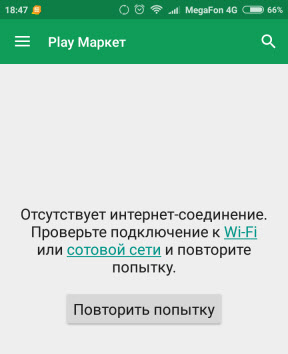
Kuigi meie nutitelefon on ühendatud WiFi-ga. Seda näete isegi ekraanipildil. Ikoonide Wi-Fi lähedal pole hüüumärki. Brauseri saidid avatakse. Nii et Internet töötab. Ka teistel programmidel on juurdepääs Internetile.
Oluline punkt: Mobiilse Interneti kaudu (3G/4G) kõik töötab. Play Market võimaldab teil rakendusi installida ning YouTube'i video kuvatakse ja mängitakse. Ei tööta ainult Wi-Fi kaudu. Ja reeglina ainult konkreetse WiFi-võrgu kaudu ja kõigis Androidi seadmetes. Või võib -olla ka teistele. See pole oluline.
Probleem: Ainult konkreetse traadita võrguga ühenduse loomisel Google'ist ei pääse nendele kahele teenusele. Kõik töötab läbi teise ühenduse Internetiga.
Kui teil on YouTube ja/või turg ei tööta ühenduse kaudu, Isegi rakuühenduse kaudu, siis proovin artiklis ka selle probleemi kohta lahendusi koguda.
Alustama:
- Laadige uuesti oma telefon, tahvelarvuti, Android TV eesliide või mis teil seal on.
- Laadige oma ruuter uuesti. Kui selline võimalus on.
- Kontrollige YouTube'i ja turu tööd teise Interneti -ühenduse kaudu. Mobiilsideühendus või muu WiFi-võrk.
- Proovige oma mobiilseadme brauseris saiti avada. Võite proovida minna samasse YouTube'i. Kui ka brauseris ei tööta, siis erinevad saidid ei avane, siis vaadake artiklit, miks Androidi tahvelarvutis või nutitelefon ei tööta Internetis WiFi-s.
- Soovitav on kontrollida, kas kõik töötab teistes seadmetes.
Pärast neid toiminguid peaksite juba laias laastus mõistma, mis täpselt see põhjus on. Noh, alustage nende kontrollide tulemustest, kui esitate kommentaarides küsimuse.
Alustame põhilahendusega.
Muutke DNS -i Androidis, kui YouTube ja Play Market ei näe Interneti -ühendust
Nagu praktika näitab, aitab sellest probleemist vabaneda just DNS-i muutmine WiFi-võrguga. Miks see juhtub? Ausalt, ma ei tea. Kas pakkuja DNS -serverite probleemide tõttu või ruuteri seadetes.
Seetõttu kirjutage telefonis oleva "probleemi" WiFi-võrgu omadustes Google'i DNS-aadressid üles. Või määrake need aadressid ruuteri veebiliideses Interneti -ühenduse atribuutides. Mõelge mõlemale võimalusele. Kuid soovitan kõigepealt kontrollida kõike oma Androidi seadmes. Kui see töötab ja teil on veel paar sama probleemiga seadet, võite proovida muuta ruuteris DNS -i.
Näitan Samsungi nutitelefoni näidet. Kuid teiste seadmete vahel ei tohiks olla tugevaid erinevusi.
Minge seadete juurde, jaotisse "Ühendused" - "Wi -fi". Klõpsake meie võrgus ja hoidke. Menüü peaks ilmuma sinna, kus peame valima midagi sellist nagu "Võrguparameetrid".
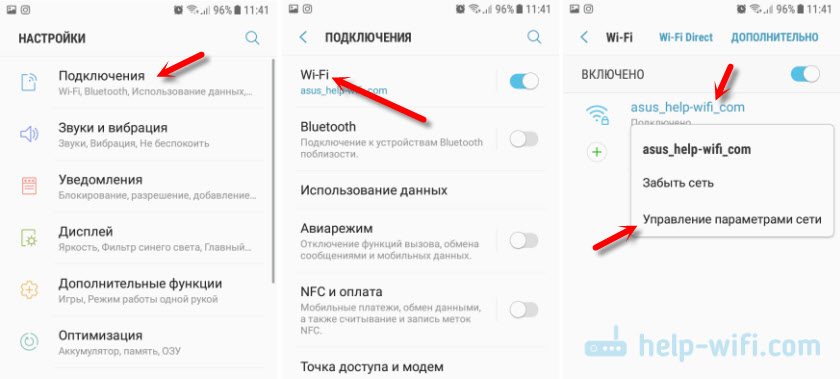
Järgmisena lülitame sisse lisaparameetrite kuvamise. IP -seadetes paneme "staatilise" ja kirjutame välja: DNS 1 - 8.8.8.8 / DNS 2 - 8.8.4.4
See on Google'i DNS -aadress. Millest ma artiklis rääkisin: 8.8.8.8 - Milline aadress? Kuidas asendada DNS Google'i avalike DNS -iga.
Kontrollime, kas puhverserverid on lahti ühendatud (ei) ja salvestage sätted.
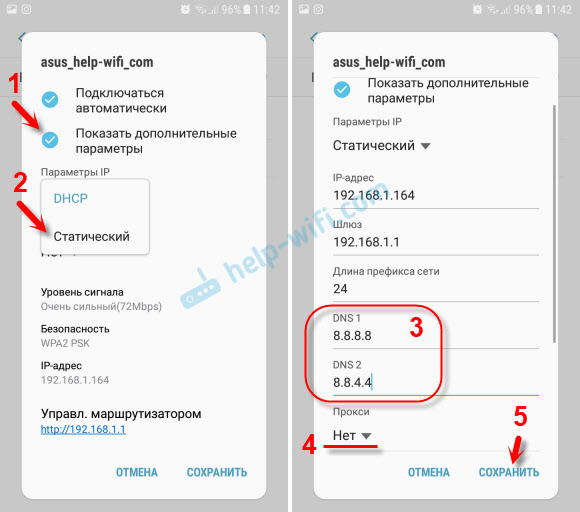
Pärast seda peaks kõik teenima.
Üks punkt: Androidis ei saa kuidagi näidata ainult staatilisi DN -sid ning IP ja Gateway võetakse vastu automaatselt. Ja see pole eriti hea. Alates DHCP väljalülitamisest (ruuterilt kõigi aadresside automaatne kättesaamine) määrasime staatilise IP -aadressi. Minu puhul 192.168.1.164. Ja kui selle võrguga korduvalt ühenduse loomisel on see IP -aadress hõivatud, siis ei saa me ühendust luua. Välja arvatud juhul, kui see IP -aadress reserveerib DHCP serveri sätteid ruuteris.
Seetõttu, kui teil on probleeme WiFi-võrguga ühenduse loomisega, siis teadke, et see on tõenäoliselt tingitud staatilistest aadressidest. Muutke lihtsalt aadressi viimane number (100–254) või Androidi seadetes tagasi, pange DHCP. Ja DNS -aadresse saab ruuteri seadetes ette kirjutada.
Näitan, kuidas seda teha ruuteri TP-lingi näitel.
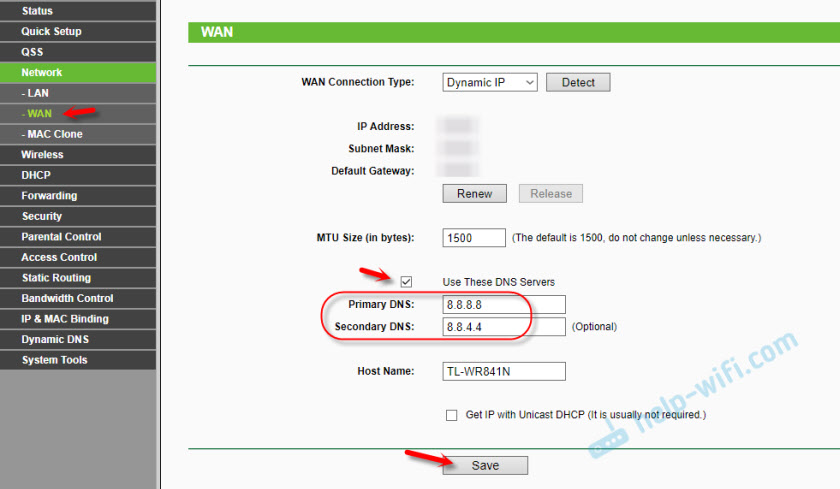
Pärast seda kasutavad kõik selle ruuteriga ühendatud seadmed installitud DNS -aadresse.
Loodan, et teil õnnestus lahendada probleem YouTube'i juurdepääsuga rakenduse ja Google Play poe kaudu.
Täiendavad lahendused ühendusvigade jaoks YouTube'is ja Google Play lisas
Võimalik, et need kaks rakendust ei tööta isegi erinevate traadita võrkudega ja mobiilse Interneti kaudu ühenduse loomisel. Sel juhul kontrollige, kas Internet töötab üldse nutitelefoni kallal. Võite lihtsalt brauseris saidi avada. Kui Internet ei tööta, lahendame ühenduse probleemi. Artikli alguses andsin lingi lehele, kus kõike on üksikasjalikult kirjeldatud.
Vaatame veel mõnda otsust, mis võivad olla kasulikud.
- Kontrollige kellaaja ja kuupäeva sätteid. Kuna need parameetrid on teie telefonis valesti konfigureeritud, võib Interneti -ühendusega probleeme olla. Sealhulgas YouTube'i ja Play Market'i rakendus.
 Võite proovida keelata aja automaatne määramine ja kõik parameetrid käsitsi seadistada.
Võite proovida keelata aja automaatne määramine ja kõik parameetrid käsitsi seadistada. - Puhastame rakenduse vahemälu. Seadetes, jaotises "Rakendused" leiame YouTube'i ja klõpsame sellel. Järgmisena valige jaotis "Mälu" ja klõpsake nuppu "Puhas vahemälu".
 Võite proovida ka andmeid kustutada.
Võite proovida ka andmeid kustutada. - Kui probleem on ainult YouTube'i puhul ja Google Play töötab, on võimalik rakendust turu kaudu värskendada.
- Võite proovida ka oma Goigale konto telefoni või tahvelarvuti kustutada ja sinna uuesti sisse tulla.
- Kui olete rakendusega tuttav nimega "Vabadus" ja see on teie seadmesse installitud (või see oli varem installitud), avage see (või installige ja avage), klõpsake menüüd (kolm punkti), valige "Stop "Ja kustutage see rakendus.
- Kontrollige, kas VPN on teie seadmes sisse lülitatud.
- Võimaluse korral paigaldage dr antivirus.Veeb Androidile ja alustage kontrollimist.
- Noh, äärmuslikel juhtudel - teie Androidi seadme parameetrite täielik lähtestamine.
- Installige oma seadmesse YouTube'i uuesti.
Ootan sinult tagasisidet. Kirjutage kindlasti, kas need lahendused aitasid teid. Kui aita, siis mis täpselt. Võib -olla õnnestus teil see probleem lahendada muul viisil, mida saate meiega kommentaarides jagada.
- « Pärast WiFi ruuteri paigaldamist kõrvaklappidesse piiksumine ja komistamine
- TP-Link TD-W8901N probleemid võrgus töötades (paljud seadmed on ühendatud) »

